很多小伙伴喜欢使用电脑进行聊天,无论是语音还是视频,或者打游戏的时候和队友进行沟通,通过开启麦克风就可以很好的操作,但是很多小伙伴发现自己开启了麦克风但是发现听不到声音,不清楚win11麦克风说话别人听不见怎么办,小编为小伙伴带来了win11麦克风说话别人听不见解决方法,通过声音设置找到检查驱动程序更新,看看是不是驱动出了问题。
win11麦克风说话别人听不见解决方法:
1、首先右键“声音图标”,打开“声音设置”。
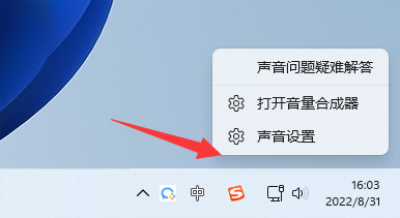
2、打开后,调大麦克风音量试试看。
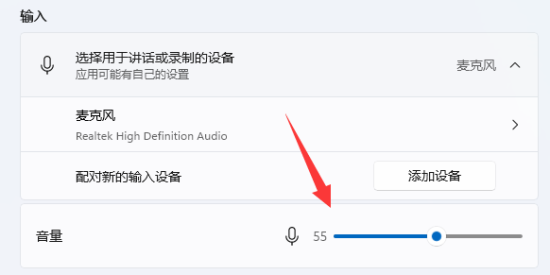
3、如果不是音量问题,那么点进“麦克风”一栏。

4、然后在其中“检查驱动程序更新”,看看是不是驱动问题。
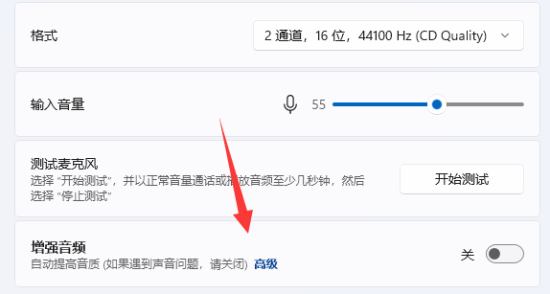
5、如果连驱动都没问题,那么打开下面“高级”。
6、在麦克风属性里再检查一下即可解决。